navigation system TOYOTA PROACE 2020 NûÀvod na pouéƒitie (in Slovakian)
[x] Cancel search | Manufacturer: TOYOTA, Model Year: 2020, Model line: PROACE, Model: TOYOTA PROACE 2020Pages: 430, veáƒkoséË PDF: 49.04 MB
Page 348 of 430
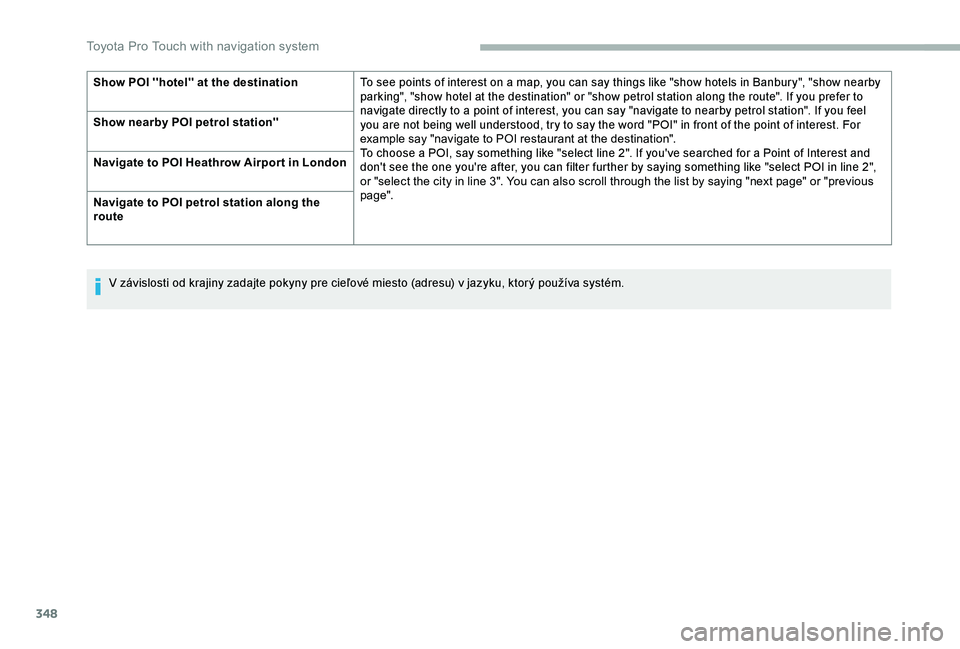
348
Show POI ''hotel'' at the destinationTo see points of interest on a map, you can say things like "show hotels in Banbury", "show nearby parking", "show hotel at the destination" or "show petrol station along the route". If you prefer to navigate directly to a point of interest, you can say "navigate to nearby petrol station". If you feel you are not being well understood, try to say the word "POI" in front of the point of interest. For example say "navigate to POI restaurant at the destination".To choose a POI, say something like "select line 2". If you've searched for a Point of Interest and don't see the one you're after, you can filter further by saying something like "select POI in line 2", or "select the city in line 3". You can also scroll through the list by saying "next page" or "previous page".
Show nearby POI petrol station''
Navigate to POI Heathrow Airpor t in London
Navigate to POI petrol station along the route
V zûÀvislosti od krajiny zadajte pokyny pre cieáƒovûˋ miesto (adresu) v jazyku, ktorû§ pouéƒûÙva systûˋm.
Toyota Pro Touch with navigation system
Page 349 of 430
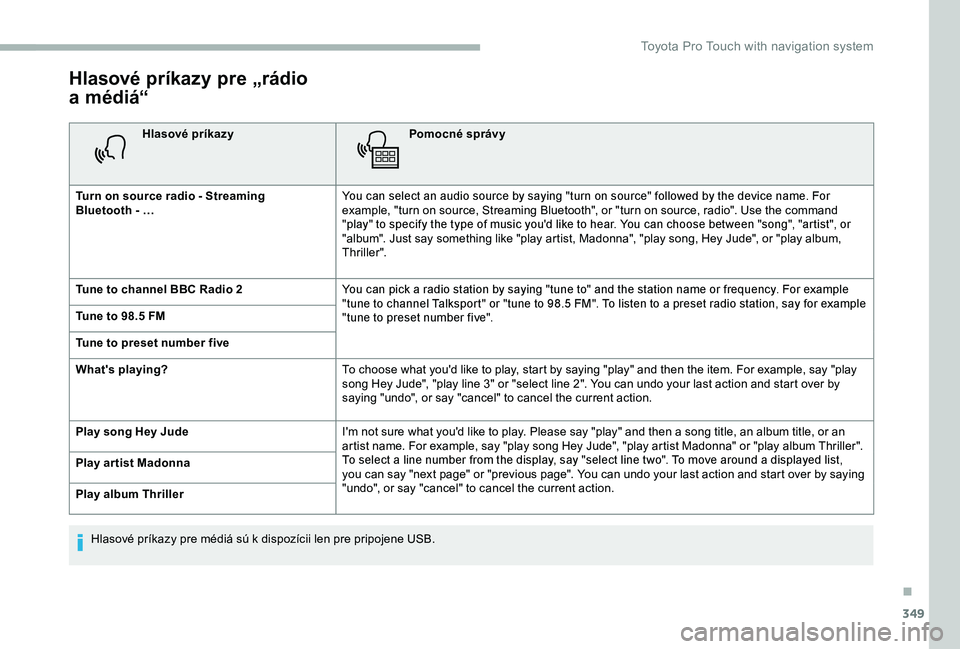
349
Hlasovûˋ prûÙkazy pre ãrûÀdio
a mûˋdiûÀã
Hlasovûˋ prûÙkazyPomocnûˋ sprûÀvy
Turn on source radio - Streaming Bluetooth - ãÎYou can select an audio source by saying "turn on source" followed by the device name. For example, "turn on source, Streaming Bluetooth", or "turn on source, radio". Use the command "play" to specify the type of music you'd like to hear. You can choose between "song", "artist", or "album". Just say something like "play artist, Madonna", "play song, Hey Jude", or "play album, Thriller".
Tune to channel BBC Radio 2You can pick a radio station by saying "tune to" and the station name or frequency. For example "tune to channel Talksport" or "tune to 98.5 FM". To listen to a preset radio station, say for example "tune to preset number five". Tune to 98.5 FM
Tune to preset number five
What's playing?To choose what you'd like to play, start by saying "play" and then the item. For example, say "play song Hey Jude", "play line 3" or "select line 2". You can undo your last action and start over by saying "undo", or say "cancel" to cancel the current action.
Play song Hey JudeI'm not sure what you'd like to play. Please say "play" and then a song title, an album title, or an artist name. For example, say "play song Hey Jude", "play artist Madonna" or "play album Thriller". To select a line number from the display, say "select line two". To move around a displayed list, you can say "next page" or "previous page". You can undo your last action and start over by saying "undo", or say "cancel" to cancel the current action.
Play ar tist Madonna
Play album Thriller
Hlasovûˋ prûÙkazy pre mûˋdiûÀ sû¤ k dispozûÙcii len pre pripojene USB.
.
Toyota Pro Touch with navigation system
Page 350 of 430
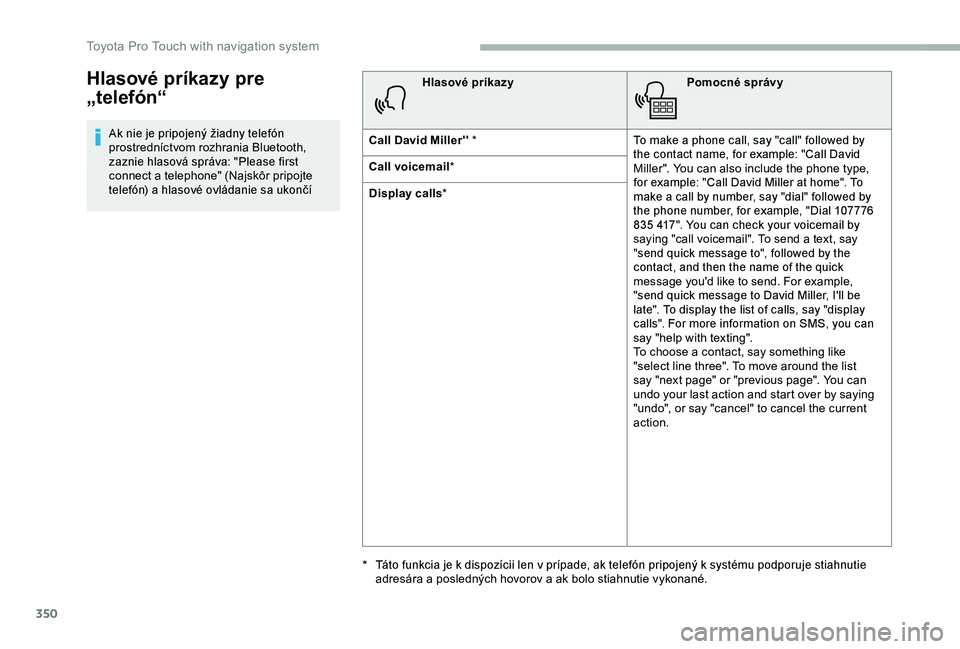
350
Hlasovûˋ prûÙkazy pre
ãtelefû°nã
Ak nie je pripojenû§ éƒiadny telefû°n prostrednûÙctvom rozhrania Bluetooth, zaznie hlasovûÀ sprûÀva: "Please first connect a telephone" (NajskûÇr pripojte telefû°n) a hlasovûˋ ovlûÀdanie sa ukonáûÙ
Hlasovûˋ prûÙkazyPomocnûˋ sprûÀvy
Call David Miller'' *To make a phone call, say "call" followed by the contact name, for example: "Call David Miller". You can also include the phone type, for example: "Call David Miller at home". To make a call by number, say "dial" followed by the phone number, for example, "Dial 107776 835 417". You can check your voicemail by saying "call voicemail". To send a text, say "send quick message to", followed by the contact, and then the name of the quick message you'd like to send. For example, "send quick message to David Miller, I'll be late". To display the list of calls, say "display calls". For more information on SMS, you can say "help with texting". To choose a contact, say something like "select line three". To move around the list say "next page" or "previous page". You can undo your last action and start over by saying "undo", or say "cancel" to cancel the current action.
Call voicemail*
Display calls*
* TûÀto funkcia je k dispozûÙcii len v prûÙpade, ak telefû°n pripojenû§ k systûˋmu podporuje stiahnutie adresûÀra a poslednû§ch hovorov a ak bolo stiahnutie vykonanûˋ.
Toyota Pro Touch with navigation system
Page 351 of 430
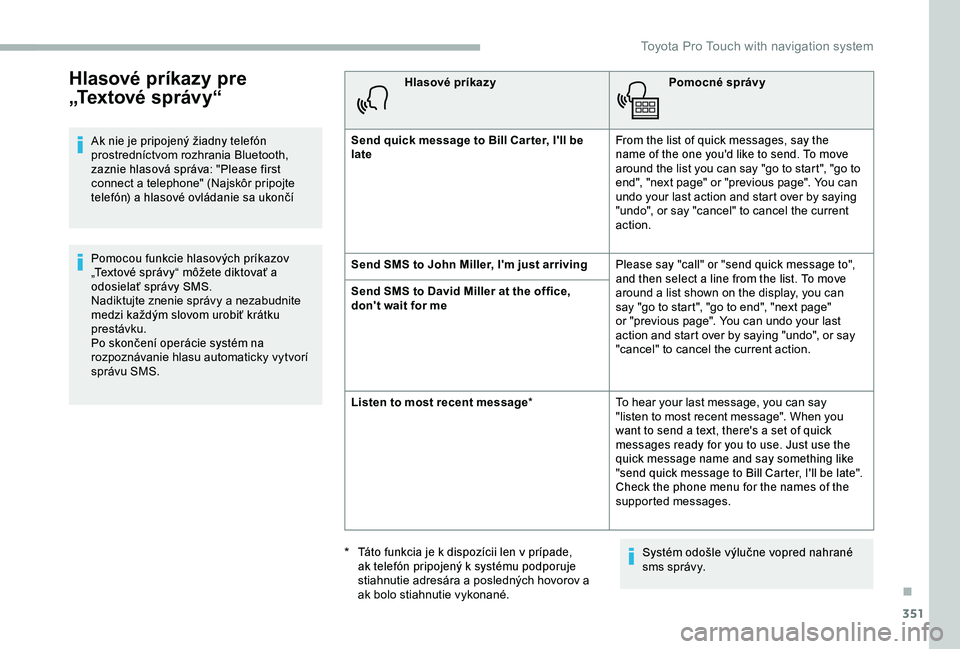
351
Hlasovûˋ prûÙkazy pre
ãTe x t o v ûˋ s p r ûÀ v y ã
Ak nie je pripojenû§ éƒiadny telefû°n prostrednûÙctvom rozhrania Bluetooth, zaznie hlasovûÀ sprûÀva: "Please first connect a telephone" (NajskûÇr pripojte telefû°n) a hlasovûˋ ovlûÀdanie sa ukonáûÙ
Pomocou funkcie hlasovû§ch prûÙkazov ãTextovûˋ sprûÀvyã mûÇéƒete diktovaéË a odosielaéË sprûÀvy SMS.Nadiktujte znenie sprûÀvy a nezabudnite medzi kaéƒdû§m slovom urobiéË krûÀtku prestûÀvku.Po skonáenûÙ operûÀcie systûˋm na rozpoznûÀvanie hlasu automaticky vytvorûÙ sprûÀvu SMS.
Hlasovûˋ prûÙkazyPomocnûˋ sprûÀvy
Send quick message to Bill Car ter, I'll be lateFrom the list of quick messages, say the name of the one you'd like to send. To move around the list you can say "go to start", "go to end", "next page" or "previous page". You can undo your last action and start over by saying "undo", or say "cancel" to cancel the current action.
Send SMS to John Miller, I'm just arrivingPlease say "call" or "send quick message to", and then select a line from the list. To move around a list shown on the display, you can say "go to start", "go to end", "next page" or "previous page". You can undo your last action and start over by saying "undo", or say "cancel" to cancel the current action.
Send SMS to David Miller at the office, don't wait for me
Listen to most recent message*To hear your last message, you can say "listen to most recent message". When you want to send a text, there's a set of quick messages ready for you to use. Just use the quick message name and say something like "send quick message to Bill Carter, I'll be late". Check the phone menu for the names of the supported messages.
Systûˋm odoéÀle vû§luáne vopred nahranûˋ sms sprûÀvy.* TûÀto funkcia je k dispozûÙcii len v prûÙpade, ak telefû°n pripojenû§ k systûˋmu podporuje stiahnutie adresûÀra a poslednû§ch hovorov a ak bolo stiahnutie vykonanûˋ.
.
Toyota Pro Touch with navigation system
Page 352 of 430
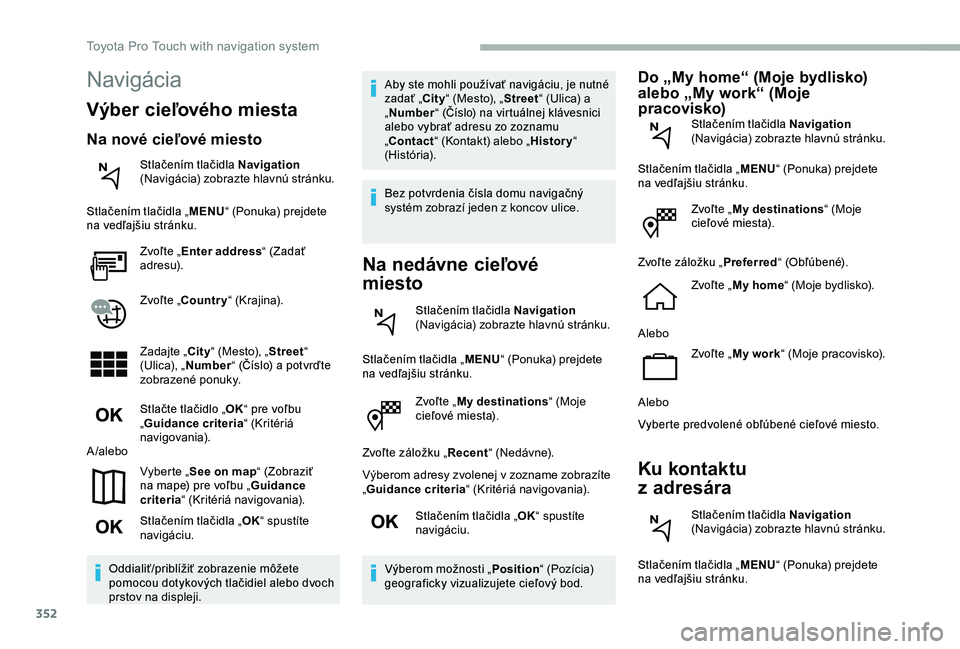
352
Zvoáƒte ãMy destinationsã (Moje cieáƒovûˋ miesta).
Zvoáƒte zûÀloéƒku ãRecentã (NedûÀvne).
Vû§berom adresy zvolenej v zozname zobrazûÙte ãGuidance criteriaã (KritûˋriûÀ navigovania).
StlaáenûÙm tlaáidla ãOKã spustûÙte navigûÀciu.
Vû§berom moéƒnosti ãPositionã (PozûÙcia) geograficky vizualizujete cieáƒovû§ bod.
Do ãMy homeã (Moje bydlisko) alebo ãMy workã (Moje pracovisko)StlaáenûÙm tlaáidla Navigation (NavigûÀcia) zobrazte hlavnû¤ strûÀnku.
StlaáenûÙm tlaáidla ãMENUã (Ponuka) prejdete na vedáƒajéÀiu strûÀnku.
Zvoáƒte ãMy destinationsã (Moje cieáƒovûˋ miesta).
Zvoáƒte zûÀloéƒku ãPreferredã (Obáƒû¤benûˋ).
Zvoáƒte ãMy homeã (Moje bydlisko).
Alebo
Zvoáƒte ãMy workã (Moje pracovisko).
Alebo
Vyberte predvolenûˋ obáƒû¤benûˋ cieáƒovûˋ miesto.
Ku kontaktu
z adresûÀra
StlaáenûÙm tlaáidla Navigation (NavigûÀcia) zobrazte hlavnû¤ strûÀnku.
StlaáenûÙm tlaáidla ãMENUã (Ponuka) prejdete na vedáƒajéÀiu strûÀnku.
NavigûÀcia
Vû§ber cieáƒovûˋho miesta
Na novûˋ cieáƒovûˋ miesto
StlaáenûÙm tlaáidla Navigation (NavigûÀcia) zobrazte hlavnû¤ strûÀnku.
StlaáenûÙm tlaáidla ãMENUã (Ponuka) prejdete na vedáƒajéÀiu strûÀnku.
Zvoáƒte ãEnter addressã (ZadaéË adresu).
Zvoáƒte ãCountryã (Krajina).
Zadajte ãCityã (Mesto), ãStreetã (U lic a), ãNumberã (áûÙslo) a potvráte zobrazenûˋ ponuky.
Stlaáte tlaáidlo ãOKã pre voáƒbu ãGuidance criteriaã (KritûˋriûÀ navigovania).A /alebo
Vyberte ãSee on mapã (ZobraziéË na mape) pre voáƒbu ãGuidance criteriaã (KritûˋriûÀ navigovania).
StlaáenûÙm tlaáidla ãOKã spustûÙte navigûÀciu.
OddialiéË/priblûÙéƒiéË zobrazenie mûÇéƒete pomocou dotykovû§ch tlaáidiel alebo dvoch prstov na displeji.
Aby ste mohli pouéƒûÙvaéË navigûÀciu, je nutnûˋ zadaéË ãCityã (Mesto), ãStreetã (Ulica) a ãNumberã (áûÙslo) na virtuûÀlnej klûÀvesnici alebo vybraéË adresu zo zoznamu ãContactã (Kontakt) alebo ãHistoryã (Histû°ria).
Bez potvrdenia áûÙsla domu navigaánû§ systûˋm zobrazûÙ jeden z koncov ulice.
Na nedûÀvne cieáƒovûˋ
miesto
StlaáenûÙm tlaáidla Navigation (NavigûÀcia) zobrazte hlavnû¤ strûÀnku.
StlaáenûÙm tlaáidla ãMENUã (Ponuka) prejdete na vedáƒajéÀiu strûÀnku.
Toyota Pro Touch with navigation system
Page 353 of 430
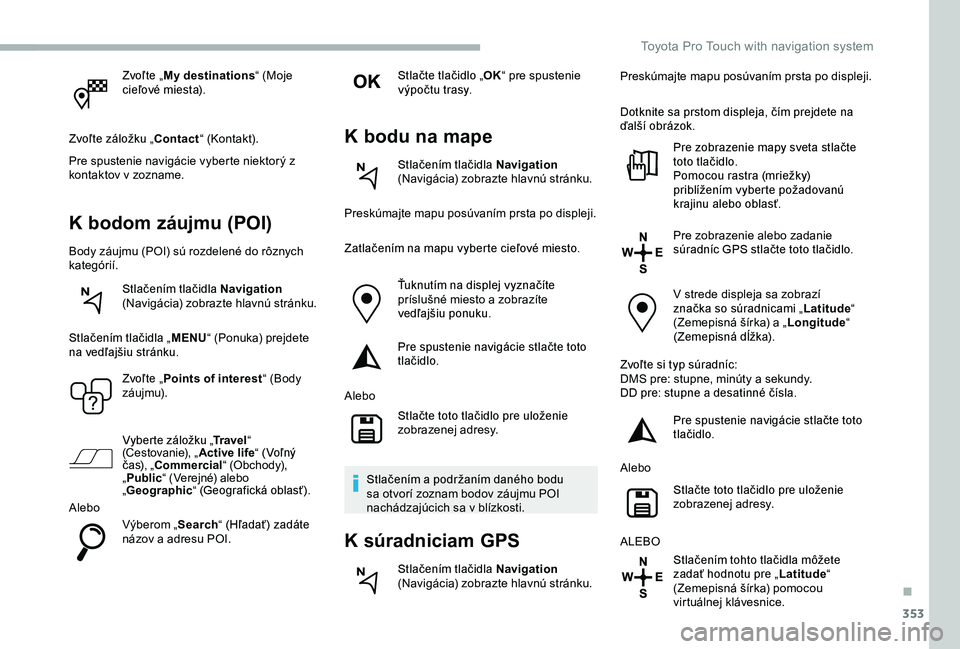
353
Zvoáƒte ãMy destinationsã (Moje cieáƒovûˋ miesta).
Zvoáƒte zûÀloéƒku ãContactã (Kontakt).
Pre spustenie navigûÀcie vyberte niektorû§ z kontaktov v zozname.
K bodom zûÀujmu (POI)
Body zûÀujmu (POI) sû¤ rozdelenûˋ do rûÇznych kategû°riûÙ.
StlaáenûÙm tlaáidla Navigation (NavigûÀcia) zobrazte hlavnû¤ strûÀnku.
StlaáenûÙm tlaáidla ãMENUã (Ponuka) prejdete na vedáƒajéÀiu strûÀnku.
Zvoáƒte ãPoints of interestã (Body zûÀujmu).
Vyberte zûÀloéƒku ãTr a v e lã (Cestovanie), ãActive lifeã (Voáƒnû§ áas), ãCommercialã (Obchody), ãPublicã (Verejnûˋ) alebo ãGeographicã (GeografickûÀ oblaséË).
Alebo
Vû§berom ãSearchã (HáƒadaéË) zadûÀte nûÀzov a adresu POI.
Stlaáte tlaáidlo ãOKã pre spustenie vû§poátu trasy.
K bodu na mape
StlaáenûÙm tlaáidla Navigation (NavigûÀcia) zobrazte hlavnû¤ strûÀnku.
Preskû¤majte mapu posû¤vanûÙm prsta po displeji.
ZatlaáenûÙm na mapu vyberte cieáƒovûˋ miesto.
éÊuknutûÙm na displej vyznaáûÙte prûÙsluéÀnûˋ miesto a zobrazûÙte vedáƒajéÀiu ponuku.
Pre spustenie navigûÀcie stlaáte toto tlaáidlo.
Alebo
Stlaáte toto tlaáidlo pre uloéƒenie zobrazenej adresy.
StlaáenûÙm a podréƒanûÙm danûˋho bodu sa otvorûÙ zoznam bodov zûÀujmu POI nachûÀdzajû¤cich sa v blûÙzkosti.
K sû¤radniciam GPS
StlaáenûÙm tlaáidla Navigation (NavigûÀcia) zobrazte hlavnû¤ strûÀnku.
Preskû¤majte mapu posû¤vanûÙm prsta po displeji.
Dotknite sa prstom displeja, áûÙm prejdete na áaléÀûÙ obrûÀzok.
Pre zobrazenie mapy sveta stlaáte toto tlaáidlo.Pomocou rastra (mrieéƒky) priblûÙéƒenûÙm vyberte poéƒadovanû¤ krajinu alebo oblaséË.
Pre zobrazenie alebo zadanie sû¤radnûÙc GPS stlaáte toto tlaáidlo.
V strede displeja sa zobrazûÙ znaáka so sû¤radnicami ãLatitudeã (ZemepisnûÀ éÀûÙrka) a ãLongitudeã (ZemepisnûÀ dá¤éƒka).
Zvoáƒte si typ sû¤radnûÙc:DMS pre: stupne, minû¤ty a sekundy.DD pre: stupne a desatinnûˋ áûÙsla.
Pre spustenie navigûÀcie stlaáte toto tlaáidlo.
Alebo
Stlaáte toto tlaáidlo pre uloéƒenie zobrazenej adresy.
ALEBO
StlaáenûÙm tohto tlaáidla mûÇéƒete zadaéË hodnotu pre ãLatitudeã (ZemepisnûÀ éÀûÙrka) pomocou virtuûÀlnej klûÀvesnice.
.
Toyota Pro Touch with navigation system
Page 354 of 430
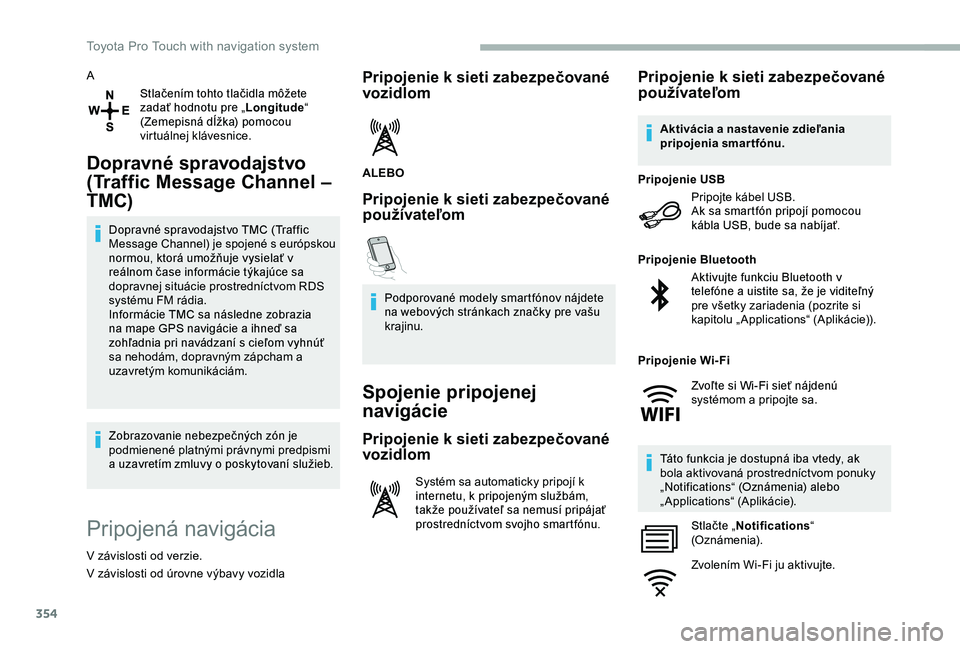
354
A
StlaáenûÙm tohto tlaáidla mûÇéƒete zadaéË hodnotu pre ãLongitudeã (ZemepisnûÀ dá¤éƒka) pomocou virtuûÀlnej klûÀvesnice.
Dopravnûˋ spravodajstvo
(Traffic Message Channel ã
TMC)
Dopravnûˋ spravodajstvo TMC (Traffic Message Channel) je spojenûˋ s eurû°pskou normou, ktorûÀ umoéƒéuje vysielaéË v reûÀlnom áase informûÀcie tû§kajû¤ce sa dopravnej situûÀcie prostrednûÙctvom RDS systûˋmu FM rûÀdia.InformûÀcie TMC sa nûÀsledne zobrazia na mape GPS navigûÀcie a ihneá sa zoháƒadnia pri navûÀdzanûÙ s cieáƒom vyhnû¤éË sa nehodûÀm, dopravnû§m zûÀpcham a uzavretû§m komunikûÀciûÀm.
Zobrazovanie nebezpeánû§ch zû°n je podmienenûˋ platnû§mi prûÀvnymi predpismi a uzavretûÙm zmluvy o poskytovanûÙ sluéƒieb.
PripojenûÀ navigûÀcia
V zûÀvislosti od verzie.
V zûÀvislosti od û¤rovne vû§bavy vozidla
Pripojenie k sieti zabezpeáovanûˋ vozidlom
ALEBO
Pripojenie k sieti zabezpeáovanûˋ pouéƒûÙvateáƒom
Podporovanûˋ modely smartfû°nov nûÀjdete na webovû§ch strûÀnkach znaáky pre vaéÀu krajinu.
Spojenie pripojenej
navigûÀcie
Pripojenie k sieti zabezpeáovanûˋ
vozidlom
Systûˋm sa automaticky pripojûÙ k internetu, k pripojenû§m sluéƒbûÀm, takéƒe pouéƒûÙvateრsa nemusûÙ pripûÀjaéË prostrednûÙctvom svojho smartfû°nu.
Pripojenie k sieti zabezpeáovanûˋ pouéƒûÙvateáƒom
Pripojte kûÀbel USB.Ak sa smartfû°n pripojûÙ pomocou kûÀbla USB, bude sa nabûÙjaéË.
Pripojenie USB
Aktivujte funkciu Bluetooth v telefû°ne a uistite sa, éƒe je viditeáƒnû§ pre véÀetky zariadenia (pozrite si kapitolu ã Applicationsã (AplikûÀcie)).
Pripojenie Bluetooth
TûÀto funkcia je dostupnûÀ iba vtedy, ak bola aktivovanûÀ prostrednûÙctvom ponuky ãNotificationsã (OznûÀmenia) alebo ãApplicationsã (AplikûÀcie).
Stlaáte ãNotificationsã (OznûÀmenia).
ZvolenûÙm Wi-Fi ju aktivujte.
AktivûÀcia a nastavenie zdieáƒania pripojenia smartfû°nu.
Pripojenie Wi-Fi
Zvoáƒte si Wi-Fi sieéË nûÀjdenû¤ systûˋmom a pripojte sa.
Toyota Pro Touch with navigation system
Page 355 of 430
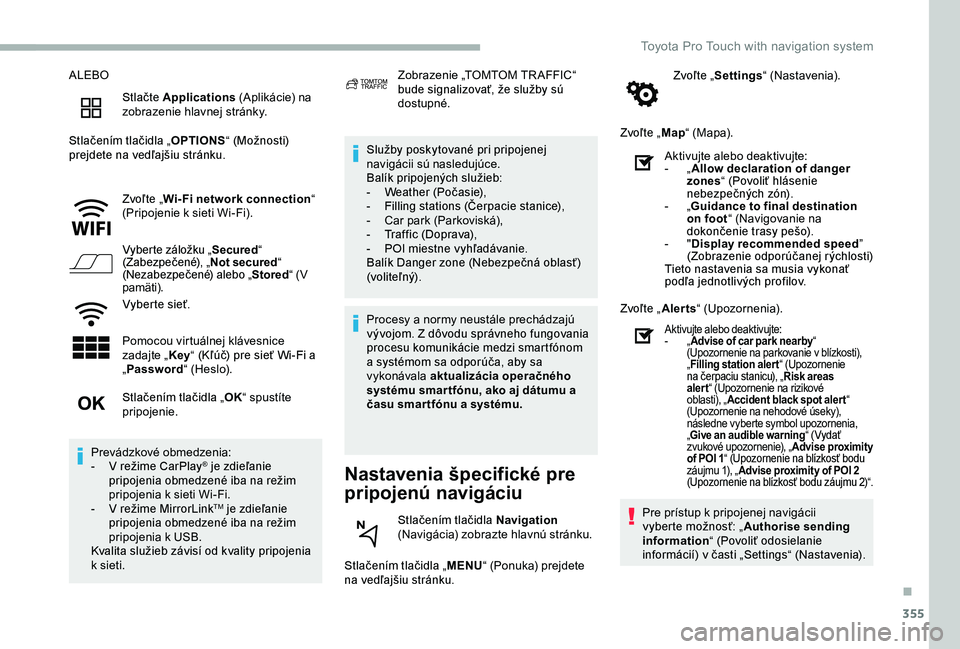
355
ALEBO
Stlaáte Applications (AplikûÀcie) na zobrazenie hlavnej strûÀnky.
StlaáenûÙm tlaáidla ãOPTIONSã (Moéƒnosti) prejdete na vedáƒajéÀiu strûÀnku.
Zvoáƒte ãWi- Fi network connectionã (Pripojenie k sieti Wi-Fi).
Vyberte zûÀloéƒku ãSecuredã (Zabezpeáenûˋ), ãNot securedã (Nezabezpeáenûˋ) alebo ãStoredã (V pamûÊti).
Vyberte sieéË.
Pomocou virtuûÀlnej klûÀvesnice zadajte ãKeyã (Káƒû¤á) pre sieéË Wi-Fi a ãPasswordã (H e s l o).
Sluéƒby poskytovanûˋ pri pripojenej navigûÀcii sû¤ nasledujû¤ce.BalûÙk pripojenû§ch sluéƒieb:- Weather (Poáasie),- Filling stations (áerpacie stanice),- Car park (ParkoviskûÀ),- Traffic (Doprava),- POI miestne vyháƒadûÀvanie.BalûÙk Danger zone (NebezpeánûÀ oblaséË) (voliteáƒnû§).
Nastavenia éÀpecifickûˋ pre
pripojenû¤ navigûÀciu
StlaáenûÙm tlaáidla ãMENUã (Ponuka) prejdete na vedáƒajéÀiu strûÀnku.
Zvoáƒte ãSettingsã (Nastavenia).
Zvoáƒte ãMapã (Mapa).
StlaáenûÙm tlaáidla ãOKã spustûÙte pripojenie.
PrevûÀdzkovûˋ obmedzenia:- V reéƒime CarPlayôÛ je zdieáƒanie pripojenia obmedzenûˋ iba na reéƒim pripojenia k sieti Wi-Fi.- V reéƒime MirrorLinkTM je zdieáƒanie pripojenia obmedzenûˋ iba na reéƒim pripojenia k USB.Kvalita sluéƒieb zûÀvisûÙ od kvality pripojenia k sieti.
Zobrazenie ãTOMTOM TR AFFICã bude signalizovaéË, éƒe sluéƒby sû¤ dostupnûˋ.
Procesy a normy neustûÀle prechûÀdzajû¤ vû§vojom. Z dûÇvodu sprûÀvneho fungovania procesu komunikûÀcie medzi smartfû°nom a systûˋmom sa odporû¤áa, aby sa vykonûÀvala aktualizûÀcia operaánûˋho systûˋmu smar tfû°nu, ako aj dûÀtumu a áasu smar tfû°nu a systûˋmu.
StlaáenûÙm tlaáidla Navigation (NavigûÀcia) zobrazte hlavnû¤ strûÀnku.
Aktivujte alebo deaktivujte:- ãAllow declaration of danger zonesã (PovoliéË hlûÀsenie nebezpeánû§ch zû°n).- ãGuidance to final destination on footã (Navigovanie na dokonáenie trasy peéÀo).- "Display recommended speedã (Zobrazenie odporû¤áanej rû§chlosti)Tieto nastavenia sa musia vykonaéË podáƒa jednotlivû§ch profilov.
Zvoáƒte ãAlertsã (Upozornenia).
Aktivujte alebo deaktivujte:- ãAdvise of car park nearbyã (Upozornenie na parkovanie v blûÙzkosti), ãFilling station alertã (Upozornenie na áerpaciu stanicu), ãRisk areas alertã (Upozornenie na rizikovûˋ oblasti), ãAccident black spot aler tã (Upozornenie na nehodovûˋ û¤seky), nûÀsledne vyberte symbol upozornenia, ãGive an audible warningã (VydaéË zvukovûˋ upozornenie), ãAdvise proximity of POI 1ã (Upozornenie na blûÙzkoséË bodu zûÀujmu 1), ãAdvise proximity of POI 2 (Upozornenie na blûÙzkoséË bodu zûÀujmu 2)ã.
Pre prûÙstup k pripojenej navigûÀcii vyberte moéƒnoséË: ãAuthorise sending informationã (PovoliéË odosielanie informûÀciûÙ) v áasti ãSettingsã (Nastavenia).
.
Toyota Pro Touch with navigation system
Page 356 of 430
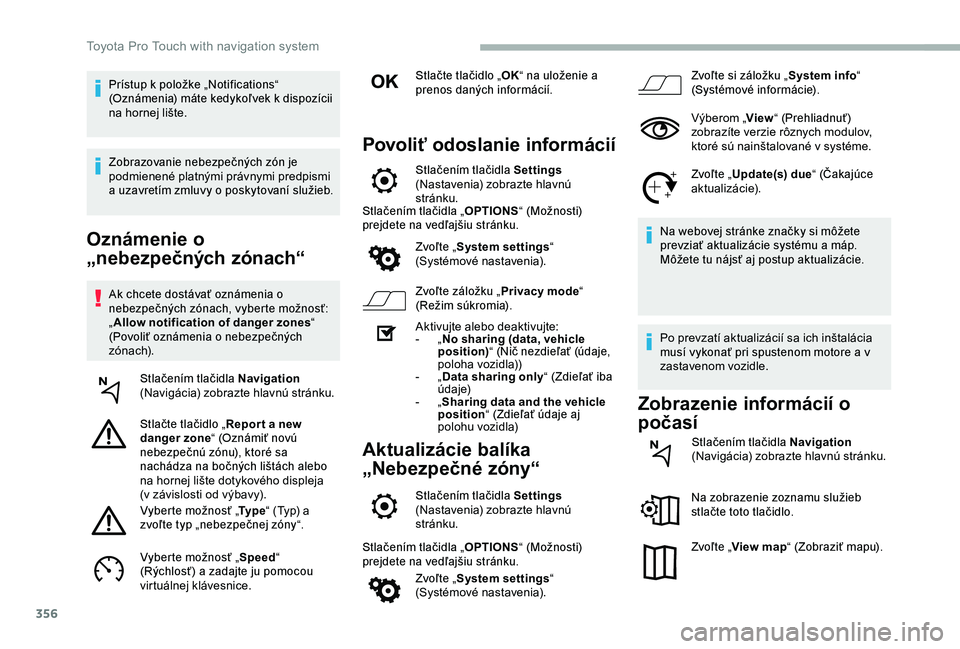
356
OznûÀmenie o
ãnebezpeánû§ch zû°nachã
Ak chcete dostûÀvaéË oznûÀmenia o nebezpeánû§ch zû°nach, vyberte moéƒnoséË: ãAllow notification of danger zonesã (PovoliéË oznûÀmenia o nebezpeánû§ch zû° n ac h).
StlaáenûÙm tlaáidla Navigation (NavigûÀcia) zobrazte hlavnû¤ strûÀnku.
Stlaáte tlaáidlo ãRepor t a new danger zoneã (OznûÀmiéË novû¤ nebezpeánû¤ zû°nu), ktorûˋ sa nachûÀdza na boánû§ch liéÀtûÀch alebo na hornej liéÀte dotykovûˋho displeja (v zûÀvislosti od vû§bavy).
Vyberte moéƒnoséË ãTy p eã (Typ) a zvoáƒte typ ãnebezpeánej zû°nyã.
Vyberte moéƒnoséË ãSpeedã (Rû§chloséË) a zadajte ju pomocou virtuûÀlnej klûÀvesnice.
Stlaáte tlaáidlo ãOKã na uloéƒenie a prenos danû§ch informûÀciûÙ.
PovoliéË odoslanie informûÀciûÙ
StlaáenûÙm tlaáidla Settings (Nastavenia) zobrazte hlavnû¤ strûÀnku.StlaáenûÙm tlaáidla ãOPTIONSã (Moéƒnosti) prejdete na vedáƒajéÀiu strûÀnku.
Zvoáƒte ãSystem settingsã (Systûˋmovûˋ nastavenia).
Zvoáƒte zûÀloéƒku ãPrivacy modeã (Reéƒim sû¤kromia).
Aktivujte alebo deaktivujte:- ãNo sharing (data, vehicle position)ã (Niá nezdieáƒaéË (û¤daje, poloha vozidla))- ãData sharing onlyã (ZdieáƒaéË iba û¤ d a j e)- ãSharing data and the vehicle positionã (ZdieáƒaéË û¤daje aj polohu vozidla)
AktualizûÀcie balûÙka
ãNebezpeánûˋ zû°nyã
StlaáenûÙm tlaáidla Settings (Nastavenia) zobrazte hlavnû¤ strûÀnku.
StlaáenûÙm tlaáidla ãOPTIONSã (Moéƒnosti) prejdete na vedáƒajéÀiu strûÀnku.
Zvoáƒte ãSystem settingsã (Systûˋmovûˋ nastavenia).
Zvoáƒte si zûÀloéƒku ãSystem infoã (Systûˋmovûˋ informûÀcie).
Vû§berom ãViewã (PrehliadnuéË) zobrazûÙte verzie rûÇznych modulov, ktorûˋ sû¤ nainéÀtalovanûˋ v systûˋme.
Zvoáƒte ãUpdate(s) dueã (áakajû¤ce aktualizûÀcie).
Na webovej strûÀnke znaáky si mûÇéƒete prevziaéË aktualizûÀcie systûˋmu a mûÀp.MûÇéƒete tu nûÀjséË aj postup aktualizûÀcie.
Po prevzatûÙ aktualizûÀciûÙ sa ich inéÀtalûÀcia musûÙ vykonaéË pri spustenom motore a v zastavenom vozidle.
Zobrazenie informûÀciûÙ o
poáasûÙ
StlaáenûÙm tlaáidla Navigation (NavigûÀcia) zobrazte hlavnû¤ strûÀnku.
Na zobrazenie zoznamu sluéƒieb stlaáte toto tlaáidlo.
Zvoáƒte ãView mapã (ZobraziéË mapu).
PrûÙstup k poloéƒke ãNotificationsã (OznûÀmenia) mûÀte kedykoáƒvek k dispozûÙcii na hornej liéÀte.
Zobrazovanie nebezpeánû§ch zû°n je podmienenûˋ platnû§mi prûÀvnymi predpismi a uzavretûÙm zmluvy o poskytovanûÙ sluéƒieb.
Toyota Pro Touch with navigation system
Page 357 of 430
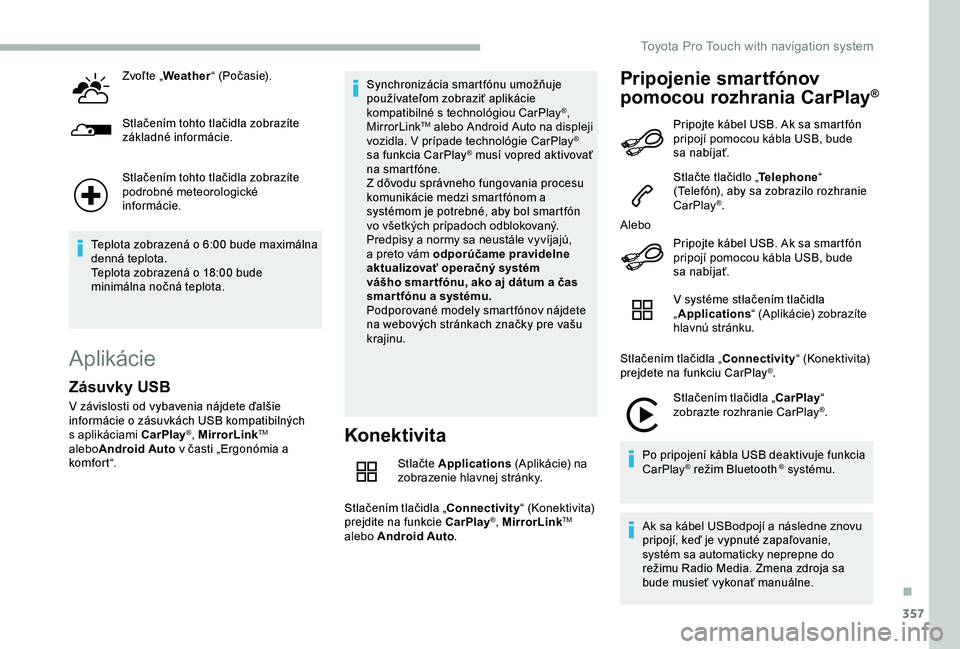
357
Zvoáƒte ãWeatherã (Poáasie).
StlaáenûÙm tohto tlaáidla zobrazûÙte zûÀkladnûˋ informûÀcie.
StlaáenûÙm tohto tlaáidla zobrazûÙte podrobnûˋ meteorologickûˋ informûÀcie.
Teplota zobrazenûÀ o 6:00 bude maximûÀlna dennûÀ teplota.Teplota zobrazenûÀ o 18:00 bude minimûÀlna noánûÀ teplota.
AplikûÀcie
Konektivita
Stlaáte Applications (AplikûÀcie) na zobrazenie hlavnej strûÀnky.
StlaáenûÙm tlaáidla ãConnectivityã (Konektivita) prejdite na funkcie CarPlayôÛ, MirrorLinkTM alebo Android Auto.
Pripojenie smartfû°nov
pomocou rozhrania CarPlayôÛ
ZûÀsuvky USB
V zûÀvislosti od vybavenia nûÀjdete áaléÀie informûÀcie o zûÀsuvkûÀch USB kompatibilnû§ch s aplikûÀciami CarPlayôÛ, MirrorLinkTM aleboAndroid Auto v áasti ãErgonû°mia a komfortã.
SynchronizûÀcia smartfû°nu umoéƒéuje pouéƒûÙvateáƒom zobraziéË aplikûÀcie kompatibilnûˋ s technolû°giou CarPlayôÛ, MirrorLinkTM alebo Android Auto na displeji vozidla. V prûÙpade technolû°gie CarPlayôÛ sa funkcia CarPlayôÛ musûÙ vopred aktivovaéË na smartfû°ne.Z dûÇvodu sprûÀvneho fungovania procesu komunikûÀcie medzi smartfû°nom a systûˋmom je potrebnûˋ, aby bol smartfû°n vo véÀetkû§ch prûÙpadoch odblokovanû§.Predpisy a normy sa neustûÀle vyvûÙjajû¤, a preto vûÀm odporû¤áame pravidelne aktualizovaéË operaánû§ systûˋm vûÀéÀho smar tfû°nu, ako aj dûÀtum a áas smartfû°nu a systûˋmu.Podporovanûˋ modely smartfû°nov nûÀjdete na webovû§ch strûÀnkach znaáky pre vaéÀu krajinu.
Pripojte kûÀbel USB. Ak sa smartfû°n pripojûÙ pomocou kûÀbla USB, bude sa nabûÙjaéË.
Stlaáte tlaáidlo ãTelephoneã (Telefû°n), aby sa zobrazilo rozhranie CarPlayôÛ.
Alebo
Pripojte kûÀbel USB. Ak sa smartfû°n pripojûÙ pomocou kûÀbla USB, bude sa nabûÙjaéË.
V systûˋme stlaáenûÙm tlaáidla ãApplicationsã (AplikûÀcie) zobrazûÙte hlavnû¤ strûÀnku.
StlaáenûÙm tlaáidla ãConnectivityã (Konektivita) prejdete na funkciu CarPlayôÛ.
StlaáenûÙm tlaáidla ãCarPlayã zobrazte rozhranie CarPlayôÛ.
Po pripojenûÙ kûÀbla USB deaktivuje funkcia CarPlayôÛ reéƒim Bluetooth ôÛ systûˋmu.
Ak sa kûÀbel USBodpojûÙ a nûÀsledne znovu pripojûÙ, keá je vypnutûˋ zapaáƒovanie, systûˋm sa automaticky neprepne do reéƒimu Radio Media. Zmena zdroja sa bude musieéË vykonaéË manuûÀlne.
.
Toyota Pro Touch with navigation system